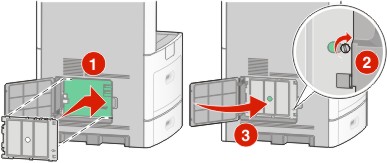| FORSIGTIG! RISIKO FOR ELEKTRISK STØD: Hvis du skal have adgang til systemkortet eller installere ekstra hardware eller hukommelsesenheder, efter at du har indstillet printeren, skal du slukke for printeren og trække stikket ud af kontakten, før du fortsætter. Hvis du har andre enheder tilsluttet printeren, skal du også slukke for dem og tage alle kabler til printeren ud. |
Du kan tilpasse printerens tilslutningsmuligheder og hukommelseskapacitet ved at tilføje ekstra kort. Vejledningen i dette afsnit beskriver, hvordan du installerer de tilgængelige kort. Du kan også bruge vejledningen til at finde et kort, der skal fjernes.
Hukommelseskort
Printerhukommelse
Flashhukommelse
Skrifttyper
Firmwarekort
Stregkode og formularer
IPDS og SCS/TNe
PrintCryptionTM
PRESCRIBE
Printerens harddisk
LexmarkTM Internal Solutions Ports (ISP)
RS-232-C Seriel ISP
Parallel 1284-B ISP
MarkNetTM N8150802.11 b/g/n Trådløs ISP
MarkNet N8130 10/100 Fiber ISP
MarkNet N8120 10/100/1000 Ethernet ISP
MarkNet N8110 V-34 Fax kort
| Bemærk! Denne handling kræver en skruetrækker med fladt hovede. |
 | FORSIGTIG! RISIKO FOR ELEKTRISK STØD: Hvis du installerer hukommelseskort eller optionskort, efter at du har installeret printeren, skal du slukke printeren og trække stikket ud af stikkontakten, før du fortsætter. Hvis du har andre enheder tilsluttet printeren, skal du også slukke for dem, samt tage alle kabler til printeren ud. |
Åbn panelet til systemkortet.
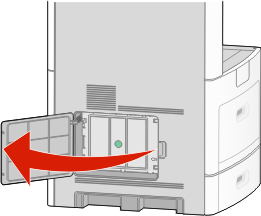
Løsn de otte skruer på systemetkortets dæksel.
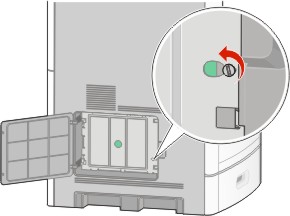
Afmonter systemkortets dæksel.
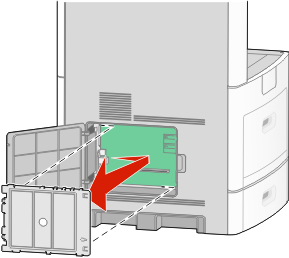
Brug illustrationen herunder til at finde det korrekte stik.
| Advarsel! Potentiel skade: Systemkortets elektriske komponenter beskadiges let af statisk elektricitet. Rør ved noget metal på printeren, før du rører ved systemkortets elektroniske komponenter eller stik. |
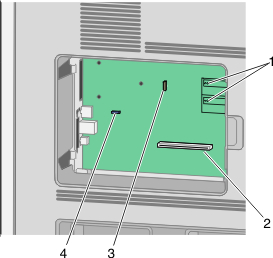
1 | Stik til firmware- og flashhukommelseskort |
2 | Stik til hukommelseskort |
3 | Lexmark-stik til Internal Solutions Port eller stik til printerharddisk |
4 | Faxkort-stik |
| Bemærk! Denne opgave kræver en skruetrækker med fladt hovede. |
 | FORSIGTIG! RISIKO FOR ELEKTRISK STØD: Hvis du installerer hukommelseskort eller optionskort, efter at du har installeret printeren, skal du slukke printeren og trække stikket ud af stikkontakten, før du fortsætter. Hvis du har andre enheder tilsluttet printeren, skal du også slukke for dem, samt tage alle kabler til printeren ud. |
| Advarsel! Potentiel skade: Systemkortets elektriske komponenter beskadiges let af statisk elektricitet. Rør ved noget metal på printeren, før du rører ved systemkortets elektroniske komponenter eller stik. |
Et ekstra hukommelseskort kan købes separat og sluttes til systemkortet. Sådan installeres hukommelseskortet:
Få adgang til systemkortet.
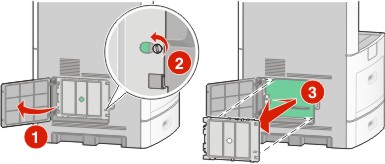
Pak hukommelseskortet ud.
| Bemærk! Undgå at røre ved tilslutningspunkterne langs kortets kant. |
Åbn hukommelseskortets tilslutningslåse.

Juster hakkene på hukommelseskortet i forhold til kanterne på stikket.
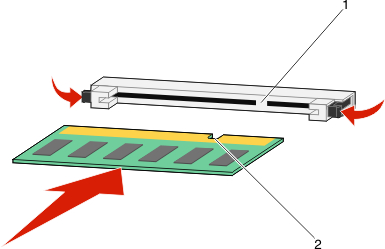
1 | Hakker |
2 | Kanter |
Skub hukommelseskortet ind i stikket, indtil det klikker på plads.
Monter dækslet over systemkortet og luk lugen til systemkortet.
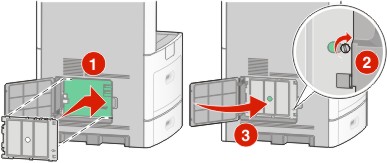
| Bemærk! Denne opgave kræver en skruetrækker med fladt hovede. |
Systemkortet har to stik til en flashhukommelseskort- eller firmwarekortoption. Der kan kun være installeret et af hvert ad gangen, men stikkene kan byttes rundt.
 | FORSIGTIG! RISIKO FOR ELEKTRISK STØD: Hvis du installerer hukommelseskort eller optionskort, efter at du har installeret printeren, skal du slukke printeren og trække stikket ud af stikkontakten, før du fortsætter. Hvis du har andre enheder tilsluttet printeren, skal du også slukke for dem, samt tage alle kabler til printeren ud. |
| Advarsel! Potentiel skade: Systemkortets elektriske komponenter beskadiges let af statisk elektricitet. Rør ved noget metal på printeren, før du rører ved systemkortets elektroniske komponenter eller stik. |
Få adgang til systemkortet.
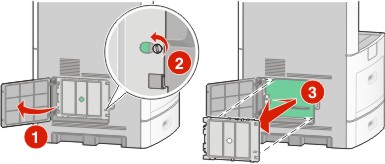
Pak kortet ud.
| Bemærk! Undgå at berøre elektriske komponenter på kortet. |
Hold ved kanten af kortet, og juster benene på kortet i forhold til hullerne på systemkortet.
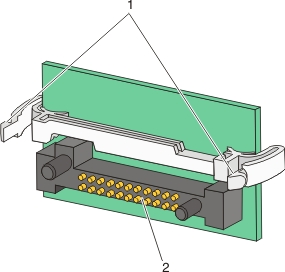
1 | Plastben |
2 | Metalben |
Tryk kortet godt fast.
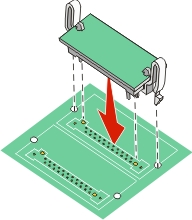
Bemærkninger:
Monter dækslet over systemkortet og luk lugen til systemkortet.
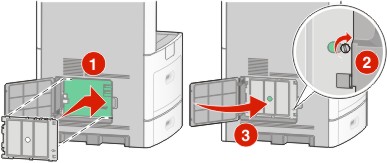
Systemkortet understøtter en ekstra Lexmark Internal Solutions Port (ISP). Installer en ISP for yderligere forbindelsesoptioner.
| Bemærk! Denne handling kræver en skruetrækker med fladt hovede. |
 | FORSIGTIG! RISIKO FOR ELEKTRISK STØD: Hvis du installerer hukommelseskort eller optionskort, efter at du har installeret printeren, skal du slukke printeren og trække stikket ud af stikkontakten, før du fortsætter. Hvis du har andre enheder tilsluttet printeren, skal du også slukke for dem, samt tage alle kabler til printeren ud. |
| Advarsel! Potentiel skade: Systemkortets elektriske komponenter beskadiges let af statisk elektricitet. Rør ved noget metal på printeren, før du rører ved systemkortets elektroniske komponenter eller stik. |
Få adgang til systemkortet.
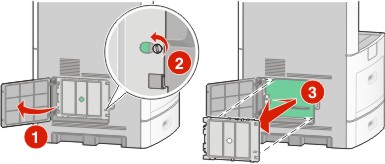
Udpak ISP- og plastic-T'et.
| Bemærk! Undgå at berøre komponenterne på kortet. |
Find det passende stik på systemkortet.
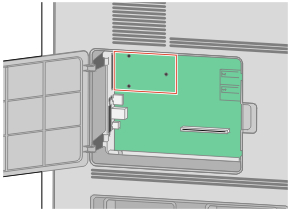
| Bemærk! Hvis der aktuelt er installeret en printerharddisk (ekstraudstyr), skal den fjernes først. Sådan fjernes harddisken: |
Afmonter printerens harddiskinterfacekabel fra systemkortet. Kablet skal stadig være tilsluttet printerens harddisk. Du afmonterer kablet ved at trykke på låsemekanismen på grænsefladekablet for at udløse låsen, før du trækker kablet ud.
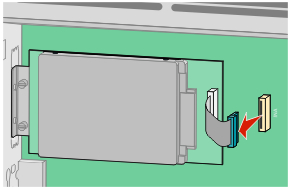
Fjern de skruer der holder printerens harddisk på plads.
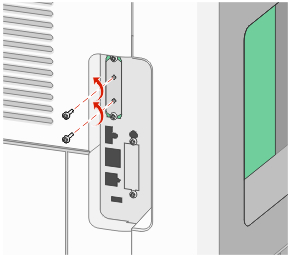
Fjern printerens harddisk ved at trække den opad for at frigøre afstandsbøsningerne.
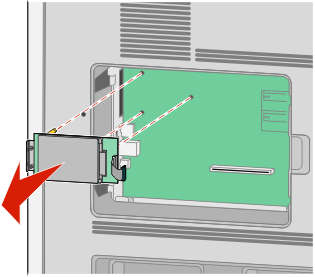
Fjern fingerskruerne, der fastholder printerens monteringsramme til printerens harddisk, og fjern derefter rammen. Stil printerens harddisk til side.
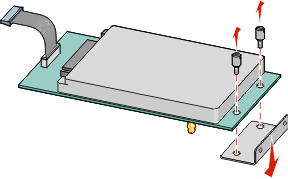
Fjern metaldækslet fra ISP-åbningen.
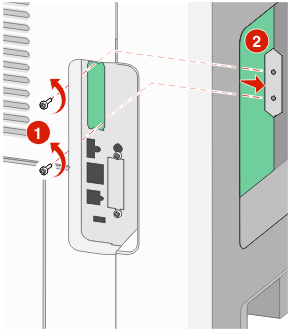
Ret afstandsbøsningerne på plastic-T-stykkerne ind til hullerne på systemkortet, og tryk derefter nedad, indtil T-stykkerne klikker på plads. Kontroller, at hver lås på T-stykkerne er låst fuldstændig, og at T-stykkerne er placeret solidt på systemkortet.
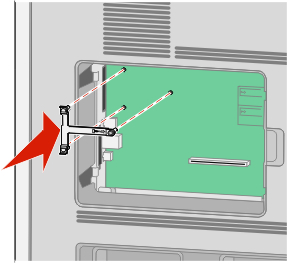
Installer ISPen på plastic-T-stykkerne. Vinkel ISPen over plastic-T-stykkerne, og monter derefter plastic-T-stykkerne, sådan at de hængende stik vil passere gennem åbningen i ISPen på systemkortets monteringsramme.
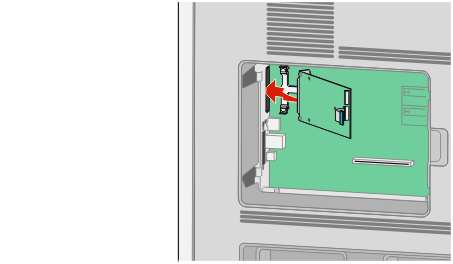
Sænk ISPen mod plastic-T-stykkerne, indtil ISPen er monteret mellem styrene på plastic-T-stykkerne.
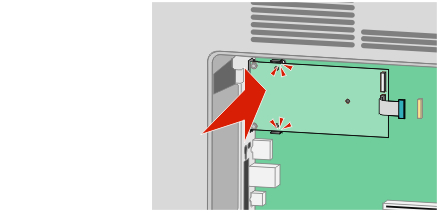
Indsæt den lange fingerskrue, og drej den med uret indtil ISPen bliver holdt på plads, men spænd ikke fingerskruen på dette tidspunkt.
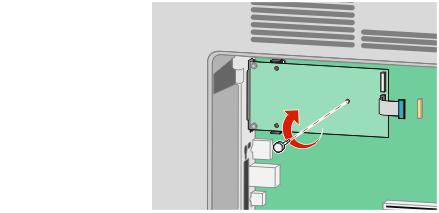
Monter de to medfølgende skruer for at fastgøre ISP-monteringsrammen til systemkortets ramme.
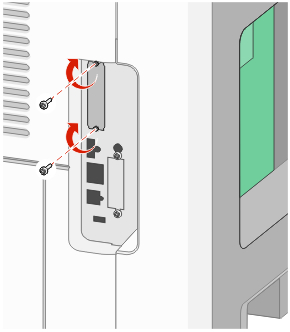
Spænd de lange fingerskruer.
| Bemærk! Overspænd ikke fingerskruerne. |
Indsæt stikket på ISP-interfacekablet i hunstikket på systemkortet.
| Bemærk! Stikket og hunstikket er farvekodet. |
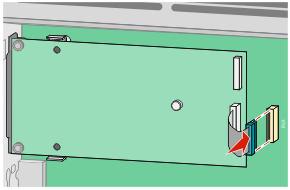
Hvis der aktuelt er installeret en harddisk, tilsluttes denne til ISPen. Yderligere oplysninger findes i Installation af en printerharddisk.
Monter dækslet over systemkortet og luk lugen til systemkortet.
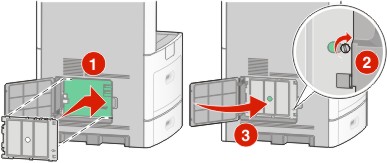
Den ekstra printerharddisk kan installeres med eller uden en Lexmark Internal Solutions Port (ISP).
| Bemærk! Denne handling kræver en skruetrækker med fladt hovede. |
 | FORSIGTIG! RISIKO FOR ELEKTRISK STØD: Hvis du installerer hukommelseskort eller optionskort, efter at du har installeret printeren, skal du slukke printeren og trække stikket ud af stikkontakten, før du fortsætter. Hvis du har andre enheder tilsluttet printeren, skal du også slukke for dem, samt tage alle kabler til printeren ud. |
| Advarsel! Potentiel skade: Systemkortets elektriske komponenter beskadiges let af statisk elektricitet. Rør ved noget metal på printeren, før du rører ved systemkortets elektroniske komponenter eller stik. |
Få adgang til systemkortet.
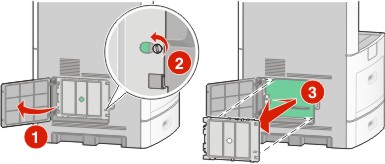
Udpak printerens harddisk.
| Bemærk! Undgå at berøre komponenterne på kortet. |
Find det passende stik på systemkortet.
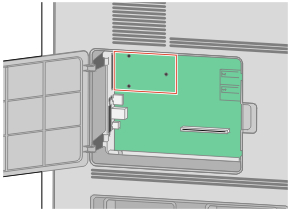
| Bemærk! Hvis en ekstra ISP aktuelt er installeret, så skal printerens harddisk installeres på ISPen. |
Installation af en printerharddisk på ISPen:
Brug en skruetrækker med fladt hovede til at løsne skruerne, fjern fingerskruerne, der bruges til at montere harddiskens monteringsramme til printerens harddisk, og fjern derefter rammen.
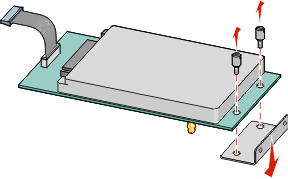
Opret afstandsbøsningerne på printerens harddisk med hullerne på ISPen, og tryk derefter nedad på printerens harddisk indtil afstandsbøsningerne kommer på plads.
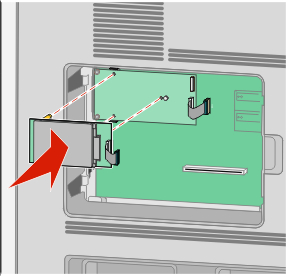
Indsæt stikket på printerens harddiskinterfacekabel i hunstikket på ISP.
| Bemærk! Stikket og hunstikket er farvekodet. |
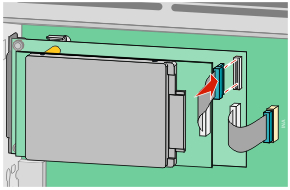
Sådan installeres en printerharddisk direkte på systemkortet:
Ret afstandsbøsningerne på printerens harddisk ind langs hullerne på systemkortet, og tryk nedad på printerens harddisk indtil afstandsbøsningerne kommer på plads.
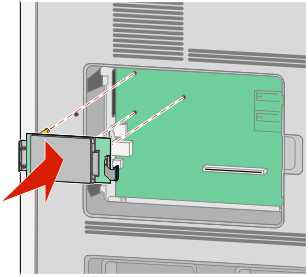
Monter de to medfølgende skruer for at fastgøre printerens monteringsramme til harddisken.

Indsæt stikket på printerens harddiskinterfacekabel i hunstikket på systemkortet.
| Bemærk! Stikket og hunstikket er farvekodet. |
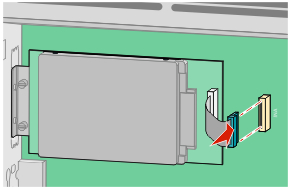
Monter dækslet over systemkortet og luk lugen til systemkortet.
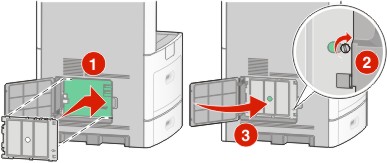
| Bemærk! Denne opgave kræver en skruetrækker med fladt hovede. |
 | FORSIGTIG! RISIKO FOR ELEKTRISK STØD: Hvis du installerer hukommelseskort eller optionskort, efter at du har installeret printeren, skal du slukke printeren og trække stikket ud af stikkontakten, før du fortsætter. Hvis du har andre enheder tilsluttet printeren, skal du også slukke for dem, samt tage alle kabler til printeren ud. |
| Advarsel! Potentiel skade: Systemkortets elektriske komponenter beskadiges let af statisk elektricitet. Rør ved noget metal på printeren, før du rører ved systemkortets elektroniske komponenter eller stik. |
Få adgang til systemkortet.
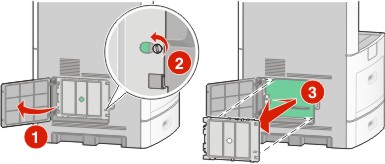
Pak faxkortet ud.
Fjern metaldækslet fra faxkortets åbning.
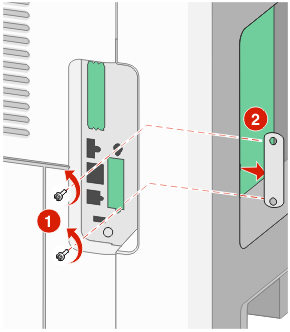
Indsæt faxkortet, og monter de to medfølgende skruer for at fastgøre faxkortets monteringsbøjle.

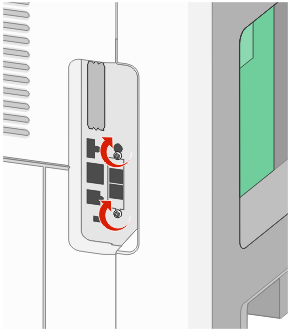
Indsæt stikket på faxkortets grænseflade i stikket på systemkortet.
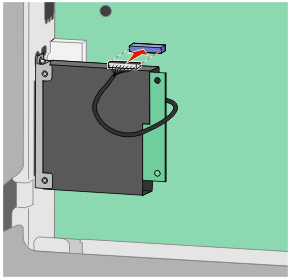
Monter dækslet over systemkortet, og luk lugen til systemkortet.